
¿Estás cansado de perder el tiempo con la función de rotación cuando necesitas urgentemente una forma rápida y práctica de optimizar tu video al revés? Francamente, puede ser un poco difícil para los nuevos usuarios navegar por las funciones de edición avanzada de forma independiente. Sin embargo, no lo consideres como un verdadero dolor en el cuello. Aquí te mostraremos cómo rotar un video en Sony Vegas y presentaremos cómo hacer el mismo trabajo usando una solución alternativa.
Sony Vegas Pro se preocupa por todas tus necesidades de edición de video y es por eso que ayuda a los usuarios con opciones fáciles de rotación, volteo e inversión. Puedes aplicar estas herramientas en partes específicas del videoclip o en todo el video a la vez. El siguiente artículo contiene información completa sobre cómo voltear videos en Sony Vegas Pro de dos maneras para que tanto los principiantes como los profesionales puedan usar esta herramienta de software de manera efectiva y sin problemas.
Quizás te puede interesar: Métodos Para Cortar Videos En Sony Vegas – Guía Completa
1. Cómo rotar un video en Sony Vegas Pro
Hay dos formas diferentes que ofrece Sony Vegas Pro para rotar un video a la orientación adecuada. Las opciones de edición básicas y avanzadas están disponibles para que puedas seleccionar la que prefieras. Para voltear el video, debes seguir los pasos completos de cualquiera de los dos métodos.
Método 1: Rotación Directa
La primera forma de rotar un video en Sony Vegas Pro, como Vegas Pro 18, es relativamente rápida y sencilla. Puedes importar tu video y arrastrarlo a la línea de tiempo. Luego presiona para elegirlo y haz clic derecho para abrir el cuadro desplegable.
Puedes ir a «Propiedades«, luego a pestaña Medios y posteriormente a «Rotación«. Simplemente selecciona «90° en el sentido de las agujas del reloj«, «90° en el sentido contrario a las agujas del reloj«, «180° (invertido)» o «0° (original)«.
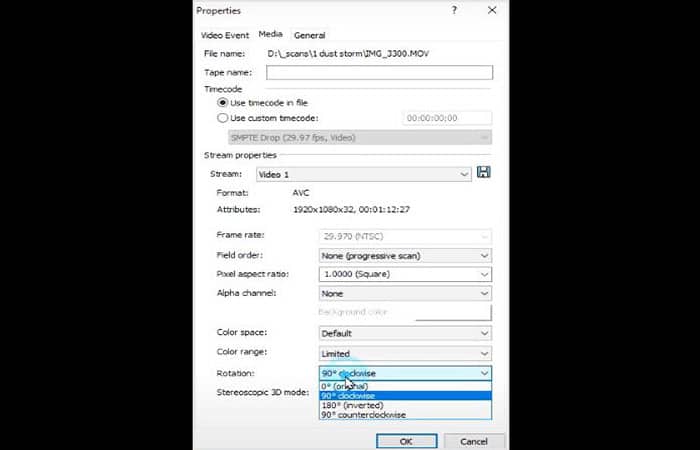
En caso de que el video no se vea como esperabas, puedes hacer clic en el ícono de ajustes «Propiedades del video del proyecto» para cambiar la altura y el ancho de tu archivo de video.
Método 2: Rotación avanzada
La segunda forma de rotar un video en Sony Vegas Pro, como Sony Vegas Pro 17, es avanzada y personalizada, lo que posiblemente rota el video en cualquier ángulo designado. Además, puedes aplicar efectos a ciertos clips de video parciales.
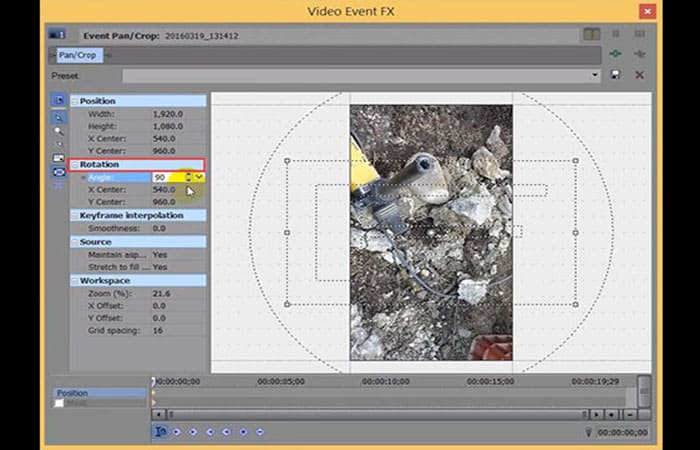
Estos son los pasos que debes seguir en el caso de que quieras optar por este método:
- Paso 1: ejecuta el programa, agrega el video a la línea de tiempo y pulsa «Event Pan/Crop» > «Rotation«;
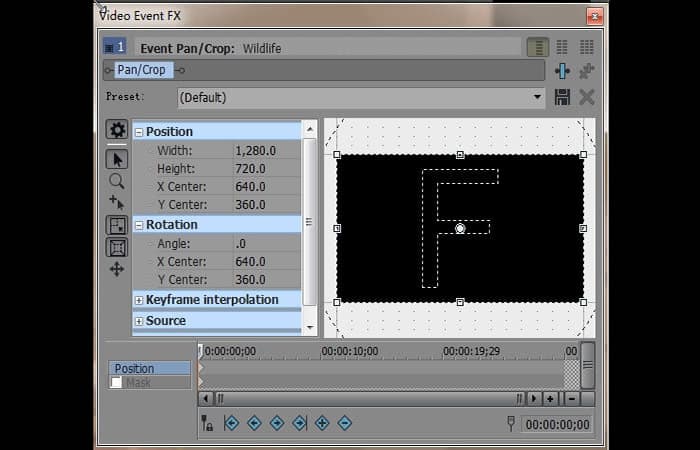
- Paso 2: especifica un valor definido para «Ángulo«, como «0» para rotar automáticamente tu video 90 grados.
- Paso 3: siempre que la operación de rotación de video haya terminado, puedes hacer clic en el ícono «X» para cerrar esta ventana emergente y guardar lo que cambiaste.

- Nota: si deseas rotar una sección específica de tu video importado, solo debes colocar el control deslizante en esta parte. Sin embargo, para una rotación completa del video, coloca la diapositiva en la posición inicial del video.
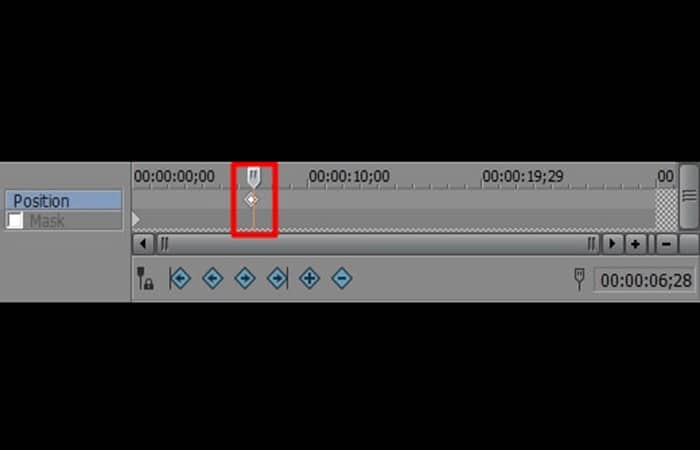
Tal vez quieras saber: Cómo Separar El Audio Del Video Con Sony Vegas
2. Cómo rotar un video en la alternativa de Sony Vegas
Si todo lo que deseas es simplemente rotar el video para corregir su grado de visualización, ¿por qué no usar esta alternativa rentable, Joyoshare VidiKit (originado en Joyoshare Video Cutter)? Su interfaz intuitiva te permite encontrar rápidamente las opciones que requieres sin necesidad de conocimientos. Mejor aún, tiene la capacidad de recortar, voltear, marcar con agua, aplicar efectos, subtitular y ajustar parámetros para varios tipos de videos y audios.
Características clave de Joyoshare VidiKit
Estas son algunas de las particularidades de la mejor alternativa a Sony Vegas:
- Rotar videos en sentido horario/antihorario a 90°, 180°, 270° y 360°.
- Con editor de video multifuncional y fácil de operar.
- Sin límite de formato para rotar el video de forma personalizada.
- Ventana de vista previa visual y reproductor multimedia incorporado de alta compatibilidad.
- Admite todos los formatos principales como MOV, MP4, MKV, MPEG, AVI, FLV, etc.
Para rotar tu video utilizando esta alternativa a Sony Vegas, sigue el procedimiento que se muestra a continuación:
Paso 1: Ejecuta el programa e importa un video
Obtén una versión oficial de Joyoshare VidiKit para instalar en tu computadora. Luego abre «Video Cutter«, inicia directamente el programa y agrega un archivo de video con la opción «Abrir«. O puedes arrastrar y soltar para importarlo.
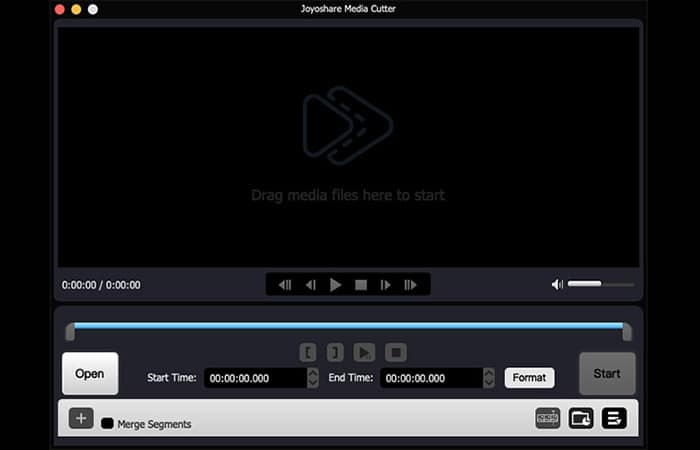
Paso 2: Confirma el formato de salida por adelantado
Después de cargar el archivo de video por completo, puedes avanzar a la sección «Formato» para seleccionar «Modo de codificación«, bajo el cual puedes rotar un video. A continuación, establece un formato de destino y cambia los parámetros desde la opción de forma de engranaje superior derecha.
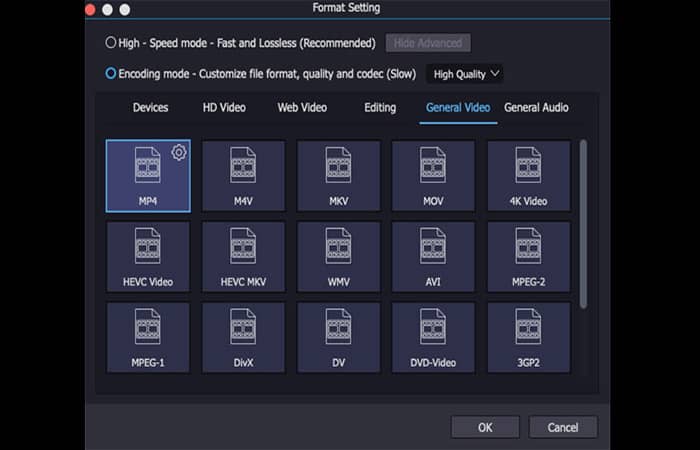
Paso 3: Comienza a rotar el video
Finaliza la configuración de formato con la operación «Ok» y selecciona la opción «Editar» – «Ajustar» – «Rotación«. Ahora, gira tu video según sea necesario usando los botones «Rotar en el sentido de las agujas del reloj» o «Rotar en el sentido contrario a las agujas del reloj«. Una vez que gires el video a 90 grados correctamente, solo dirígete a la opción «Inicio» en la interfaz principal para exportarlo.
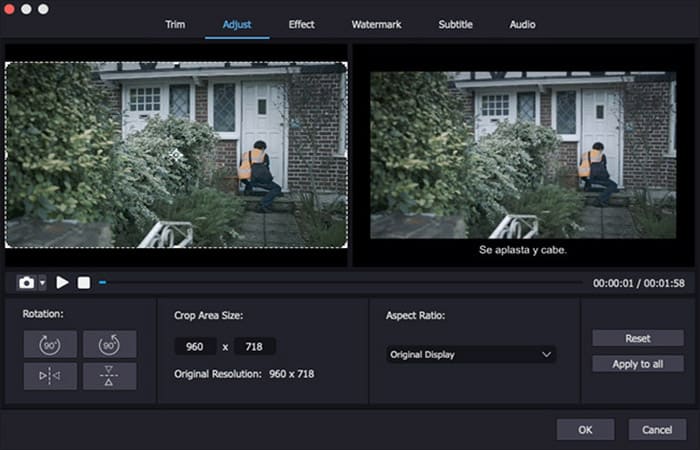
Recomendación adicional
Si eres nuevo en Vegas Pro y no puedes usar el editor ni la alternativa mostrada debido a tantas funciones avanzadas y complicadas, entonces es bueno comenzar tu edición en una plataforma interactiva que se llama Wondershare Filmora. Sentirás satisfacción al saber que está disponible de forma gratuita con su versión de prueba, mientras que para acceder a Vegas Pro debes realizar un pago. Para los principiantes, es una buena idea aprender habilidades de edición de video con Wondershare Filmora, el cual se puede usar en Mac y en el entorno de Windows sin ningún problema.
Cómo duplicar video en Sony Vegas Pro
Duplicar un video en Sony Vegas es tan fácil como girarlo:
- Paso 1: carga el video en el editor y haz clic en el ícono «Panorámica y recorte de eventos«.
- Paso 2: ahora haz clic derecho en el archivo de video y selecciona el reflejo deseado.
Echa un vistazo a: Cómo Arreglar Videos Que No Se Reproducen En Un Teléfono Android
Pensamientos finales
Bueno, hemos visto dos formas de rotar un video en Sony Vegas Pro, y también hemos aprendido cómo reflejar vertical u horizontalmente. Realmente no hay nada complicado aquí. Bueno, cada persona decidirá por sí mismo qué método de rotación es el mejor. Nos alegramos de haber podido ayudarte con tu problema.
Después de aprender a rotar videos usando Song Vegas y Joyoshare VidiKit, debería poder tener una idea general sobre cuál seleccionar. En resumen, para rotar el video a la derecha o a la izquierda en 90 grados, Joyoshare VidiKit es más sobresaliente. Sin embargo, si tienes ganas de rotar a un ángulo específico, la edición avanzada en Sony Vegas es más adecuada.
Me llamo Javier Chirinos y soy un apasionado de la tecnología. Desde que tengo uso de razón me aficioné a los ordenadores y los videojuegos y esa afición terminó en un trabajo.
Llevo más de 15 años publicando sobre tecnología y gadgets en Internet, especialmente en mundobytes.com
También soy experto en comunicación y marketing online y tengo conocimientos en desarrollo en WordPress.